クラウティは家族向けでアカウントを共有できることで有名なオンライン英会話です。

どんなレッスンが受けられるのかな?



教材を使ったものから、ゲームをしながら受講できるものまであるよ。
隙間時間の自主学習に使える「TerraTalk」が提供されているのも魅力ですが、体験してみないと自分に合っているかわかりませんよね。
そこで、本記事では、クラウティのレッスンが気になっている方に向けて、下記を紹介します。
- 僕が実際に無料体験した感想
- 無料体験レッスンの受講方法
- 無料体験する際の注意点
クラウティの無料体験レッスンを受講するか悩んでいる方はぜひ最後までご覧ください。



まず、クラウティの特徴や口コミから知りたい方は下記記事もあわせてご覧ください。


クラウティの無料体験を実際に受けてみた感想
それでは、クラウティの無料体験レッスンを受講してみて良かった点と気になった点をご紹介します。
今回は、無料体験で下記2つを受講しました。
・クラウティ Arcade
・通常レッスン「【レベル4】はじめてのビジネス英語② プレゼンテーション編 / Lesson4-1 強調する①
無料体験レッスンを受けて
「クラウティ Arcade」と通常レッスンを受講した感想はそれぞれ下記の通りです。
クラウティ Arcade
僕はゲームをしながら英会話をしたことがなかったので非常に新鮮な体験でした。



とりあえず受けてみたいと思ったので参加しました。
まずログインすると大きく”Reversi”と書かれた画面が表示されていました。
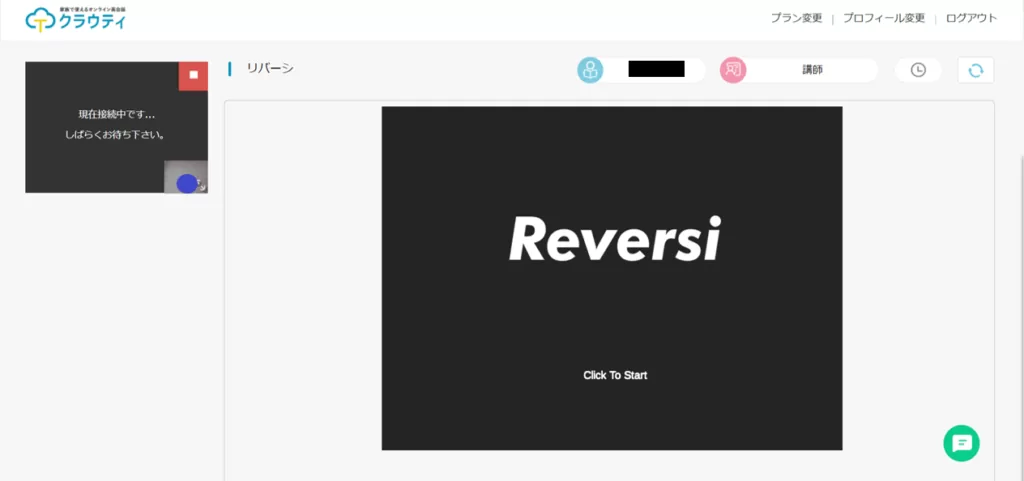
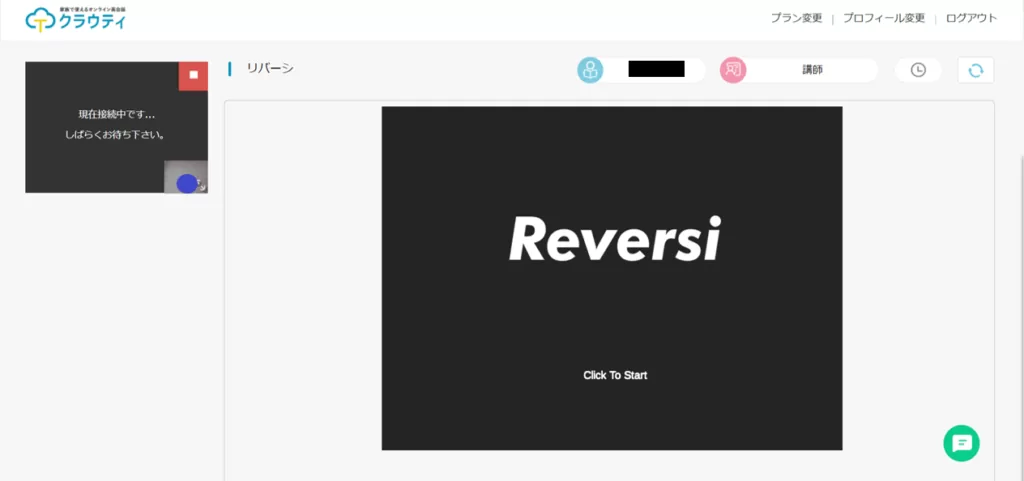



いつぶりのリバーシか覚えておらず、楽しみでした。
講師が入室し、まずは雑談から始まります。
ゲームが始まると先行後攻を選ぶことになったので僕は先行を取りました。
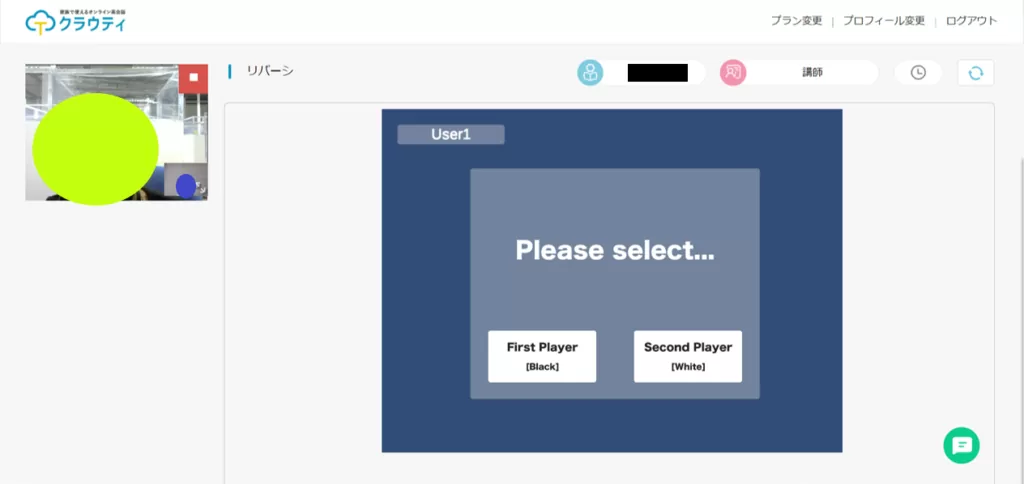
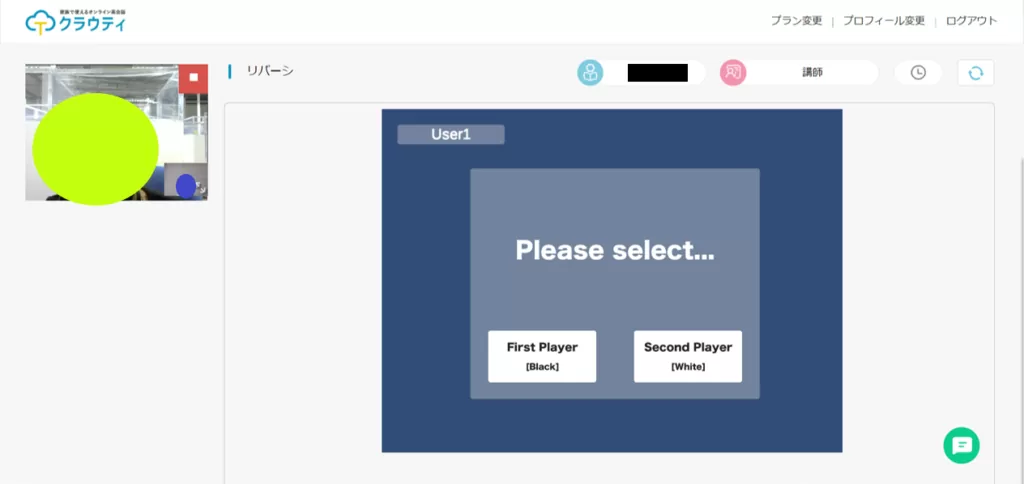
そこまで選択が終わるとあとはリバーシをプレイするだけです。



画面を見て、懐かしいな~と思いながらプレイしてました。
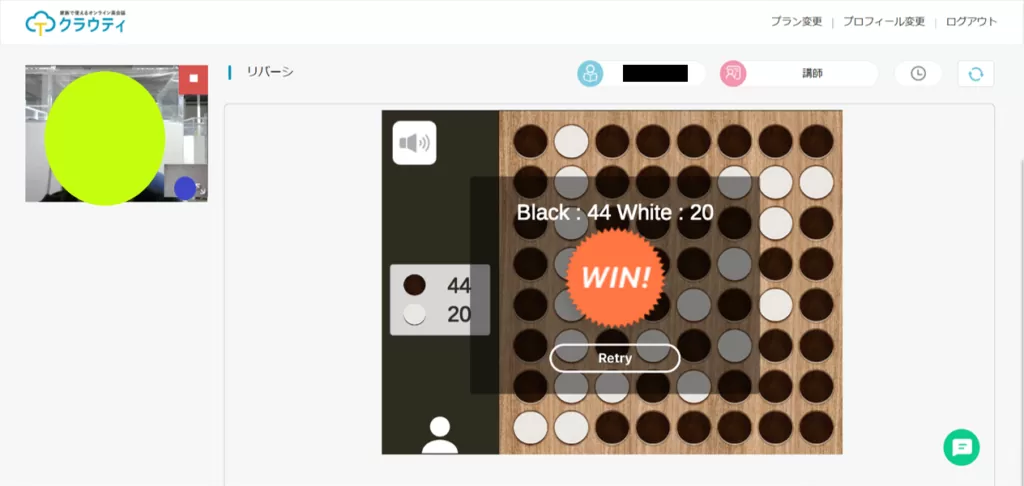
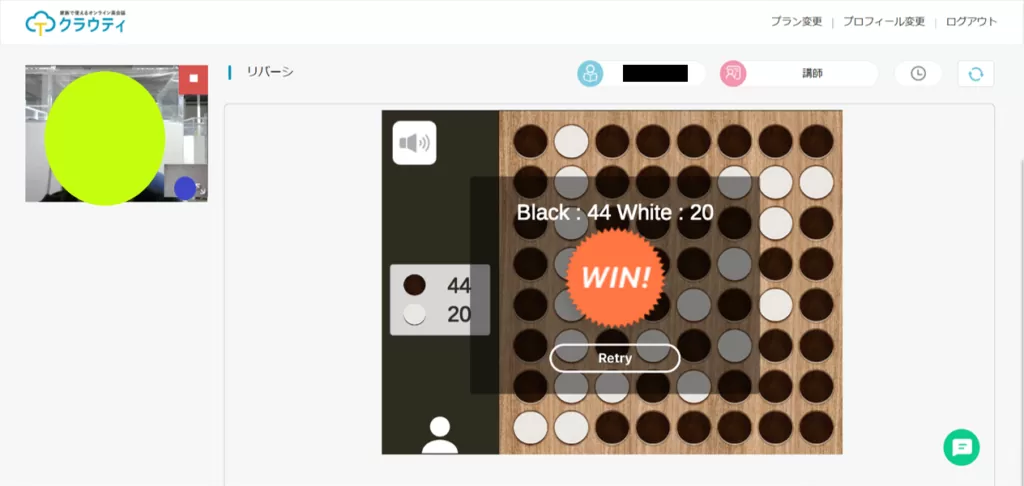
結果は44-20で勝ちました。
先生もほとんどやったことがなかったみたいです。



途中から角を取ったら有利になることを思い出して、ひたすら角を取りに行ってました。
10分コースのレッスンを受けたので1ゲーム終わったタイミングで時間がきましたが、ゲームが楽しくて10分が過ぎるのがあっという間でした。
内容はフリートークでしたが、集中力が続かない子供や、大人でもやる気が出ないときに英語学習を継続しやすいと思いました。
反対に、レッスン中にたくさん英語を話したい方や新しい表現を勉強したい方には物足りないと思います。
ゲームを楽しみつつ、話す時間も増やしたい方は25分コースを選んで満足できるか確認してみましょう。
通常レッスン編
通常レッスンでは、「お父さん」におすすめのカリキュラムから「【レベル4】はじめてのビジネス英語② プレゼンテーション編」の「Lesson4-1 強調する①」を受講しました。
レッスン時の画面は次の写真のようになっています。
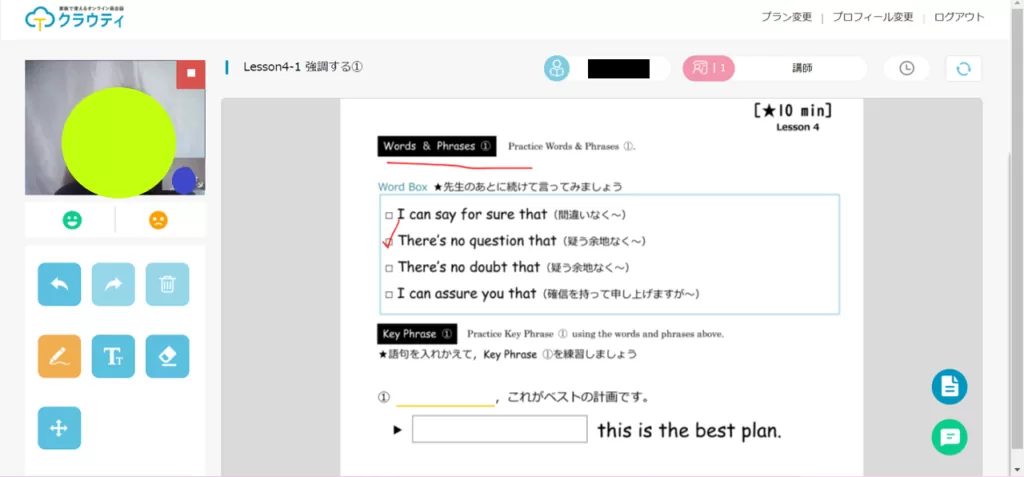
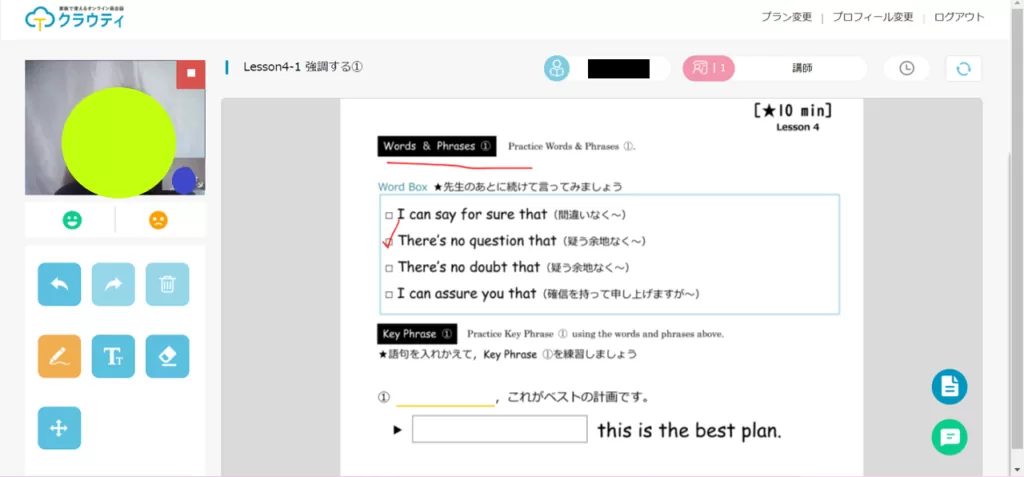
左上に先生と自分の顔、右側に大きく教材が表示されます。
・新しく習う表現を先生の後に読み上げる
・自分で読む
・実際にフレーズに当てはめてみる
といった流れでした。
レッスン後にメールで感想や学習した表現を送ってくれます。



次の勉強へのモチベーションアップに繋がりますね!
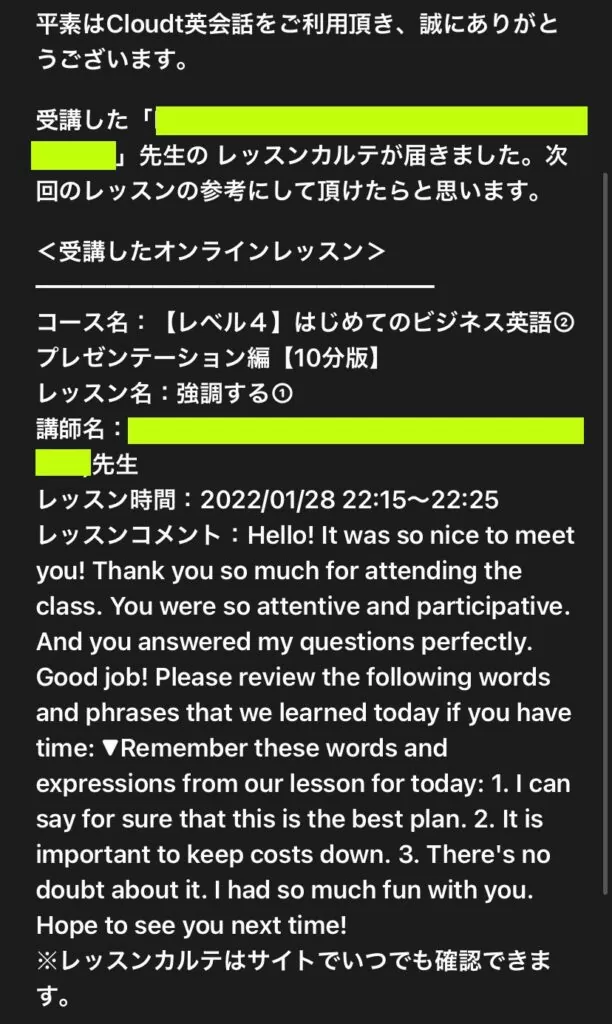
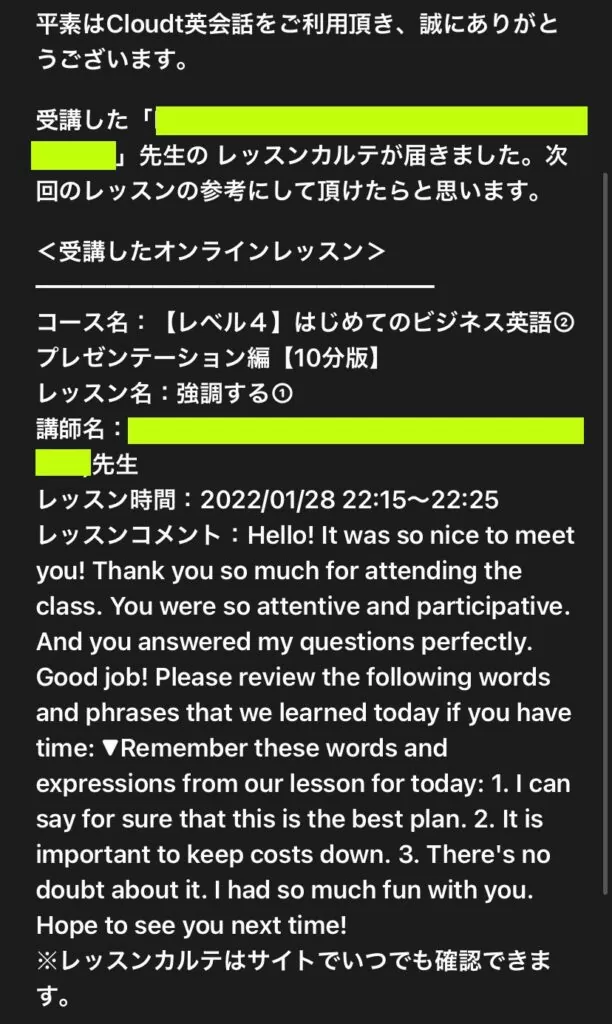
良かった点
講師の方がフレンドリーで話しやすかった点が良かったです。
英文を思い出すのに時間をかけてしまった場合も、こちらの話を聞いた上で返答してくれるので、楽しくレッスンを受講できました。
講師の方からのメールによるフィードバックもモチベーション維持につながると思いました。
また、ゲームをしながらの英会話レッスンは、やる気は起きないけど英語に触れておきたい場合などに、受講のハードルが下がるので有効だと思います。
通信の問題もなく、講師の方も時間通りに入室していただけたので、短い時間ながら充実していました。
気になった点
反対に気になった点としては、ゲームレッスンを受講した際に会話が減ってしまうことです。
英会話に苦手意識がある方や息抜きしたい方にはおすすめですが、長時間スピーキングの練習がしたい方にはおすすめできないと感じました。
\今なら8日間の無料体験レッスン提供中! /
クラウティで無料体験レッスンを受講する方法
それでは無料体験レッスンの受講方法を説明していきます。



クラウティの無料会員登録は5分もかからないので、興味がある方はぜひ登録してみてください。
クラウティを無料で体験するためには、下記の4ステップが必要です。
クラウティのホームページから無料会員登録をする
まずはクラウティの公式サイトに移動します。
その後公式ホームページから無料体験レッスンのためのボタンをクリックします。


その後、下記項目を入力し、ここで「新規登録」を押します。
・ユーザー名
・メールアドレス
・パスワード
・パスワード(確認用)
ここで登録したメールアドレスに確認用メールが届くのでチェックしましょう。



確認が終わったらログインできるようになりますよ。
ここまでで、無料会員登録は完了です。
プロフィールを記入する
無料会員登録が終わったらログインしましょう。
ログイン後はクレジットカードや個人情報を入力する必要があるため、指示に従って進めましょう。
レッスンを予約する
次に、実際にレッスンの予約を行います。
メニューバーから「レッスン予約」をタップします(下記参照)。
レッスンは予約制で、次の日まで予約ができます(9時なら次の日の9時まで)。
ログインした後のホーム画面の「レッスン予約」、もしくは「ゲームレッスン予約」を選択します。
ここでは「レッスン予約」から見ていきましょう。
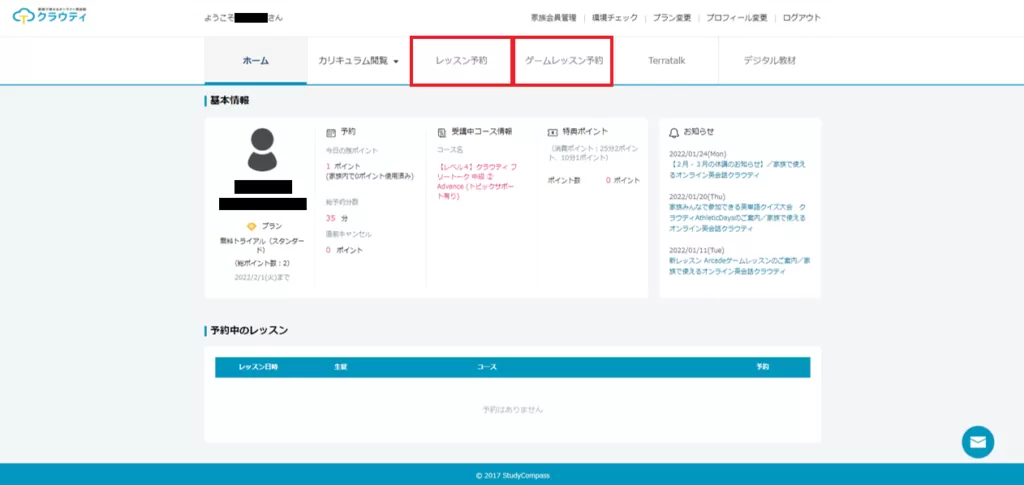
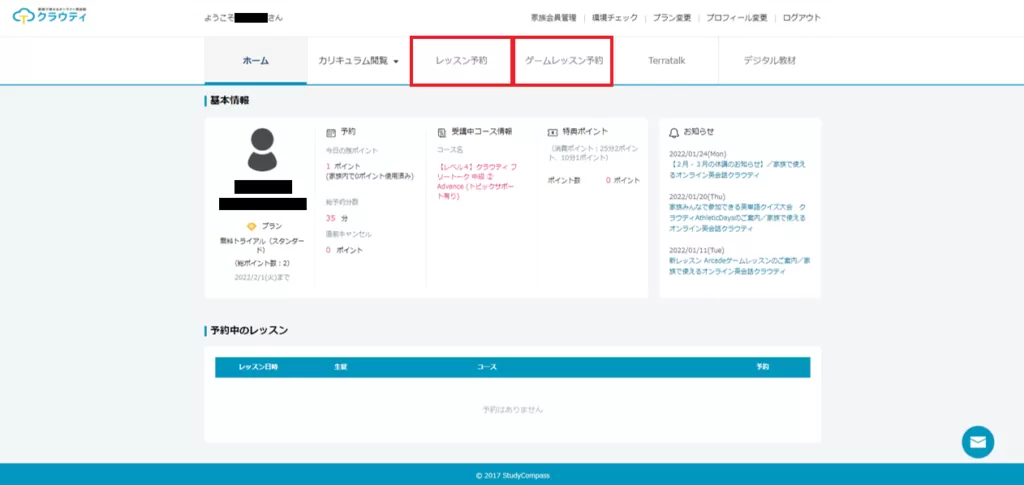
「レッスン予約」をクリックすると次の写真のような画面が表示されます。
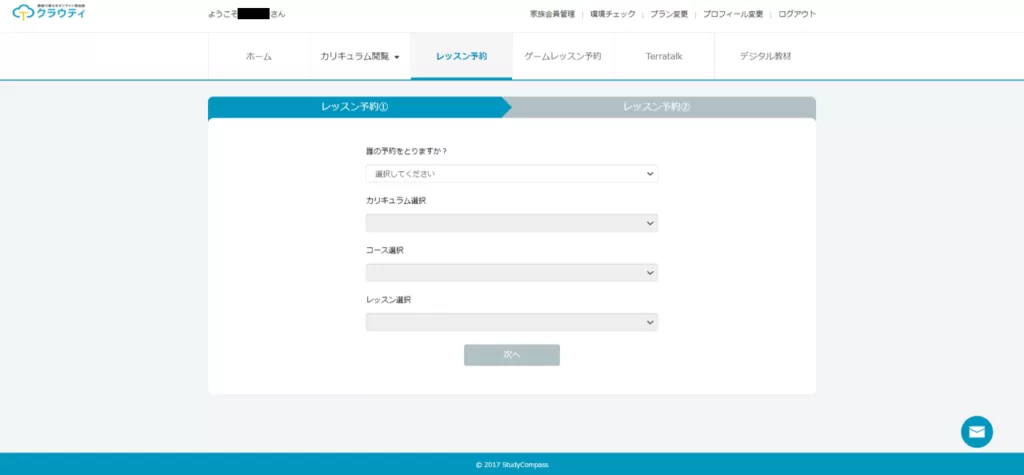
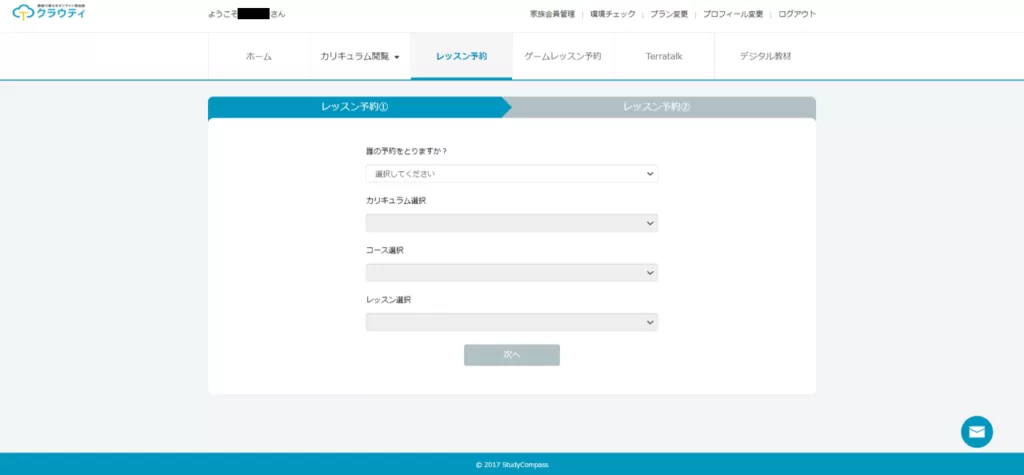
ここで、
| 項目 | 説明 |
|---|---|
| 誰の予約をとりますか? | 家族会員の中の誰がレッスンを受けるかを選択します。 |
| カリキュラム選択 | 何のカリキュラムから選ぶかを選択します。「お父さんコース」など受ける人によって選んだり、「レベル別」など受ける人の英語力で選んだりできます。 |
| コース選択 | 選んだカリキュラムによってコースが表示されます。ビジネスコースや自己紹介など、それぞれの種類は豊富です。 |
| レッスン選択 | ビジネスのどの場面を想定して英会話を行うかだったり、子供向けだとどの分野のドリルをやるかだったりを選択します。 |
の4項目を選択しましょう。
次の写真は入力例です。
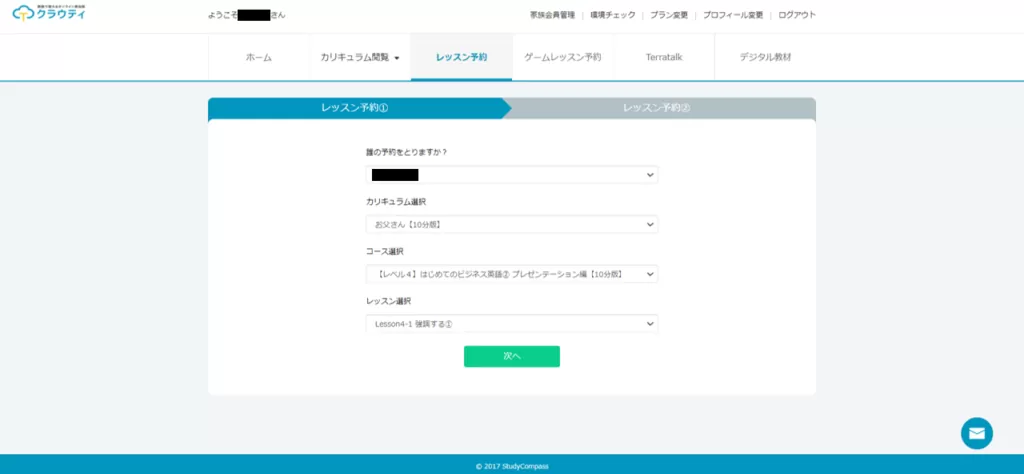
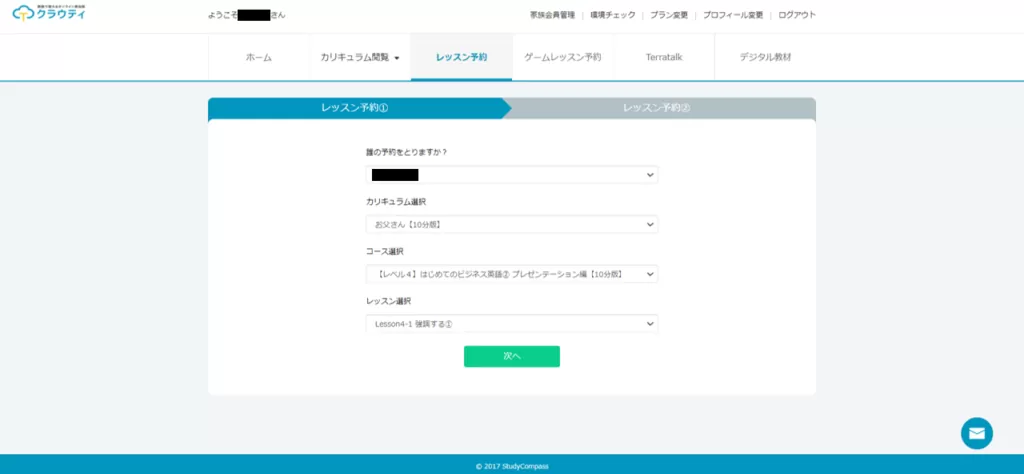
「お父さん(10分版)」カリキュラムから「【レベル4】はじめてのビジネス英語② プレゼンテーション編」コースの中の「Lesson4-1 強調する①」レッスンを受講しました。
クラウティの教材に関する詳しい情報は別記事をご覧ください。
次に「スケジュールから」予約するか「講師から」予約するかを選択しましょう。
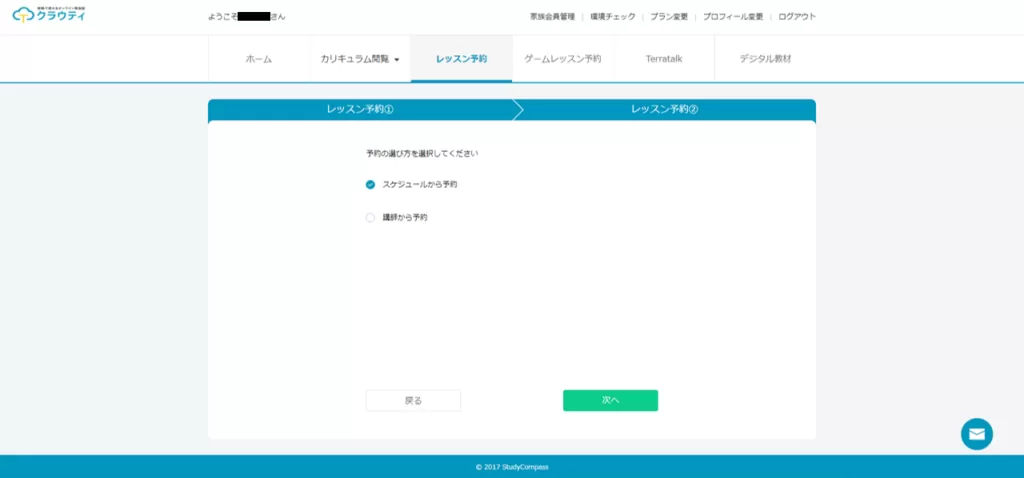
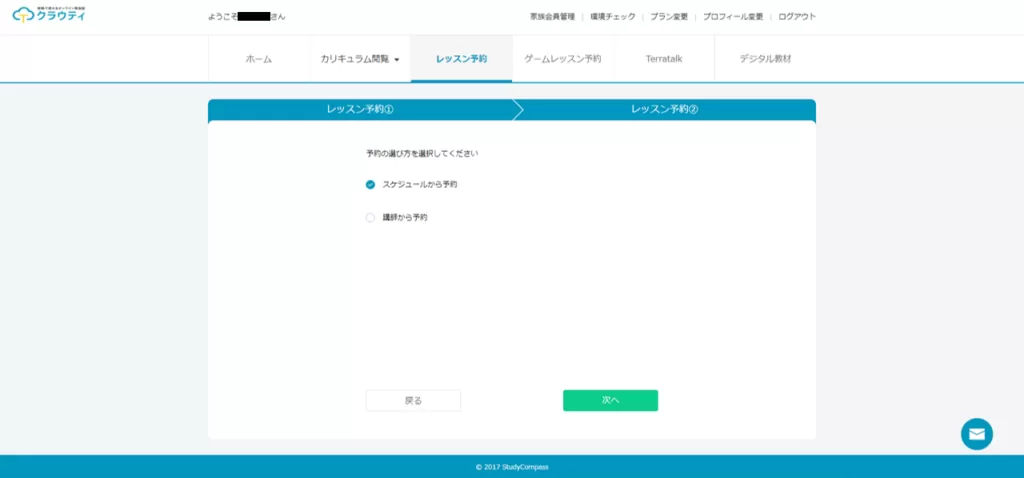
最初は知っている講師の方がいないと思うので、「スケジュールから」を選択して「次へ」を押しましょう。
黄色になっている時間帯は予約ができるので、自分の好きな時間を選択します。
ここも、選択した後に下の方にある「次へ」ボタンが押せるようになるので押して次の画面に進みます。
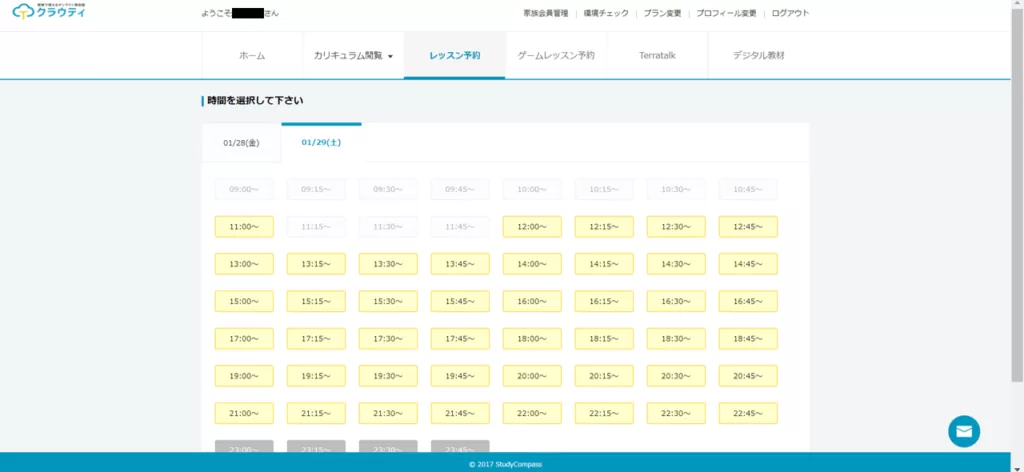
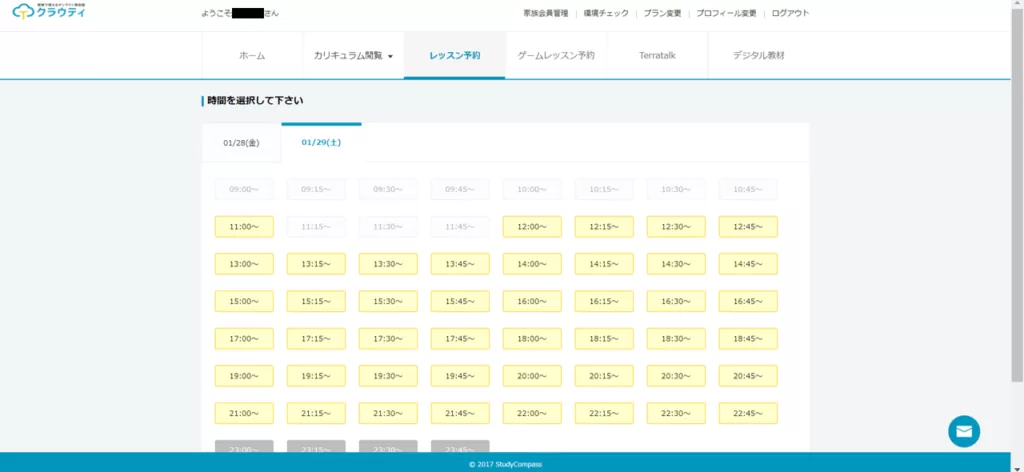
時間の選択まで終わったら先生を選んで終了です。
先生の選択画面は顔写真や名前が載っているので省きますが、好きな先生を選んで予約ボタンを押すだけです。
レッスンを実際に受講する
クラウティでレッスンを受ける際は独自のツールを使います。
時間になったら、ブラウザのログイン後のマイページから入室してレッスンを受講しましょう。
実際に体験してみて、入会するかどうかは判断しましょう。
\毎日プランが月々4,950円〜 /
クラウティの無料体験レッスンの回数
クラウティの無料体験レッスンは8日間です。
回数は、下記のようになっています。
| 25分のレッスン | 1回×8日間 |
| 10分のレッスン | 2回×8日間 |
ポイントが毎日2ポイントもらえます。
1ポイントで10分、2ポイントで25分のレッスンを受講できます。
クラウティの無料体験に必要なもの
・クラウティのページへのログイン
・イヤホン
・カメラ、マイク内蔵のパソコン
パソコンにカメラがついてない場合は別売りのWebカメラを購入するようにしましょう。
クラウティのページへのログイン
クラウティでは、ログイン後のページからレッスン用の部屋に入ることができます。
システムを使用する際の推奨環境は下記の通りです。
◆対応OS
・Windows 10/11
・Mac OS 12/13
・iOS 16/17
・iPadOS 16/17
◆ブラウザ
iOS/Macご利用の方
・Safari(最新版)
iOS/Mac以外をご利用の方
・Google Chrome(最新版)
レッスンを問題なく受講するためにも、自分の使っているパソコンやブラウザが対応しているかを確認しておくことをおすすめします。
イヤホン
次に、マイク付きのイヤホン、もしくはヘッドセットを用意しましょう。
講師の発言の聞き取りやすさやこちらの声の届きやすさが変わるため、ぜひ試してみてください。
下記はおすすめのイヤホンです。
カメラ、マイク内蔵のパソコン
パソコンを使う場合は、カメラとマイクが内蔵されたパソコンも必要です。
カメラが内蔵されていない場合は、使っているパソコンで機能するWebカメラを購入しましょう。
もちろん、カメラ無しでもレッスンは受講できますが、お互いに表情が分かることでよりレッスンを楽しめるようになりますよ。
クラウティで無料体験を受ける際のポイント
それでは、クラウティで無料体験レッスンを受講する際のポイントをご紹介します。
自己紹介文を考えておく
英会話にあまり慣れていない方は、簡単な自己紹介文を事前に考えておくと良いでしょう。
自分の名前や国、趣味や好きな食べ物を簡単に話せるようにしておくと、スムーズにレッスンを開始できます。
また、英語を学習している理由を聞かれることも多いため、余裕があればそちらも用意しておきましょう。
使いたい英文をまとめておく
もしレッスン中に使いたい英文がある場合は、事前にノートや暗記超アプリにまとめておきましょう。
今回のレッスンではどの表現を使うのかを明確にしておくことで、表現が身につきやすくなります。
クラウティで無料体験する際の注意点
無料体験を受ける際は以下にご注意ください。
・無料期間が終わると自動で料金を請求されるので、違うと思ったら無料期間終了前に解約する
・有料会員の自動更新停止の処理は有効期限の前々日までに実施する必要がある
無料期間が終わると自動で料金を請求される
クラウティでは、無料会員登録の時点でクレジットカードを入力する必要があります。
無料体験期間の8日間が終わると自動で料金を請求されてしまうため、続けない場合は期間終了前に解約する必要があります。
退会の際はまず、ホーム画面の右上の「プラン変更」をクリックしましょう。
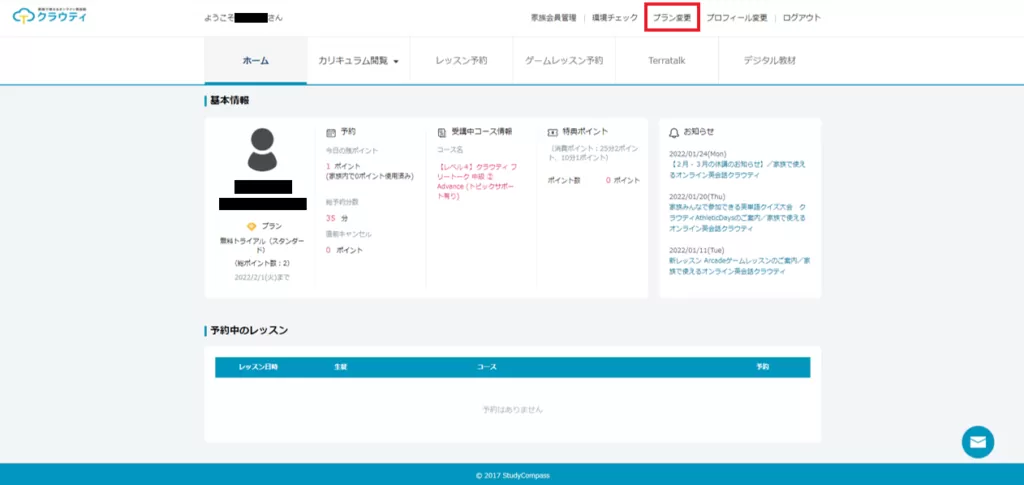
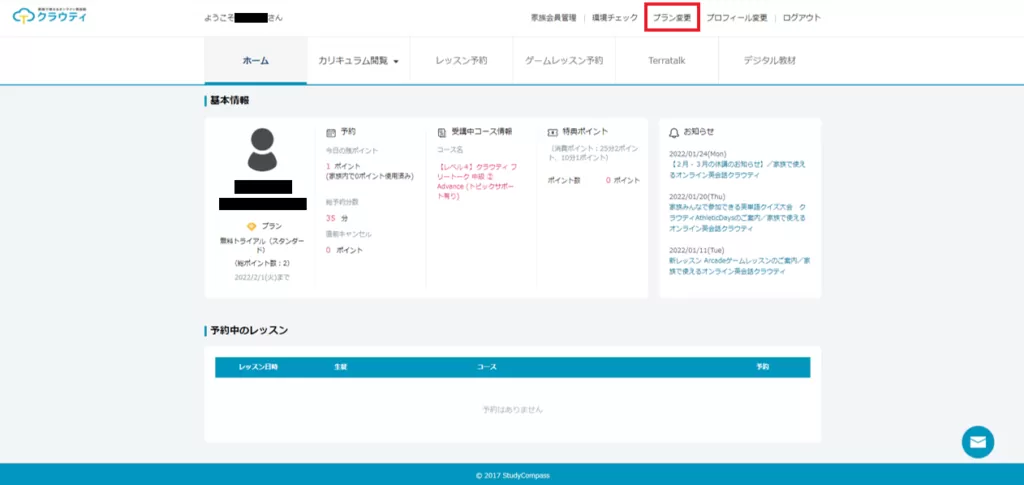
次の画面で表示された無料トライアル終了を選択します。
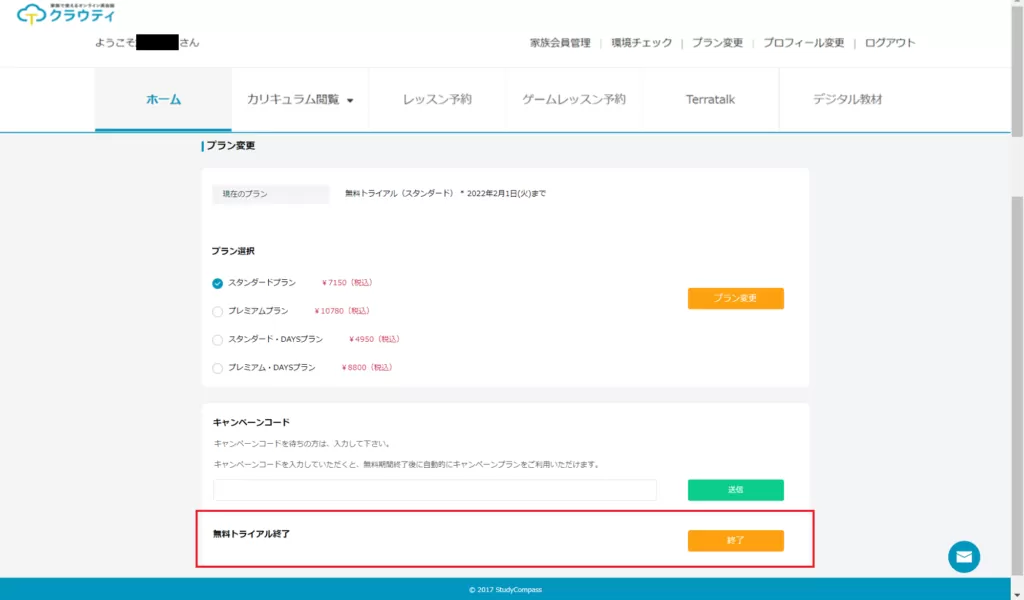
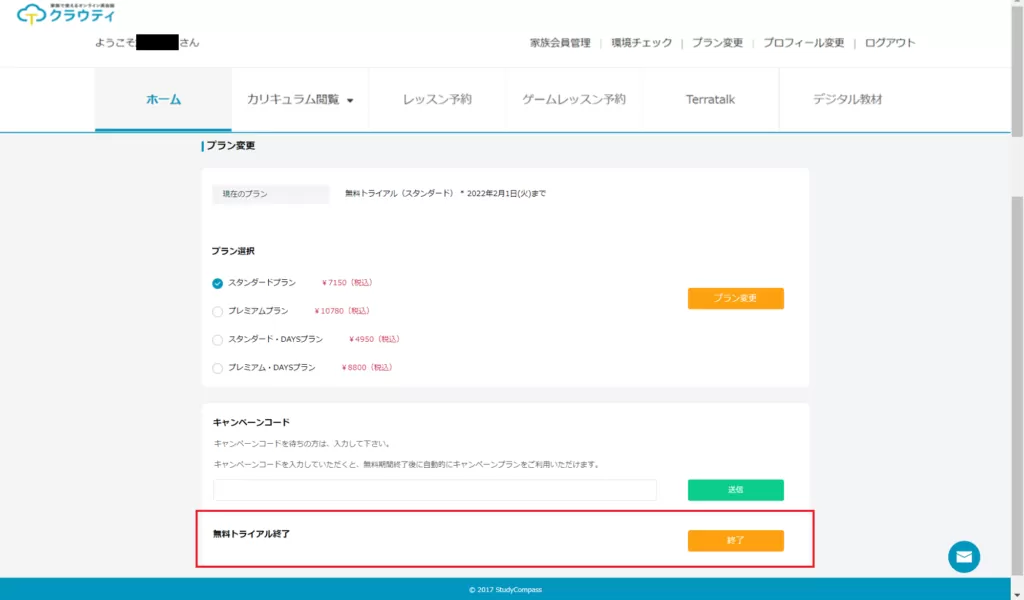
その後出てきたダイアログで「退会」ボタンを押しましょう。
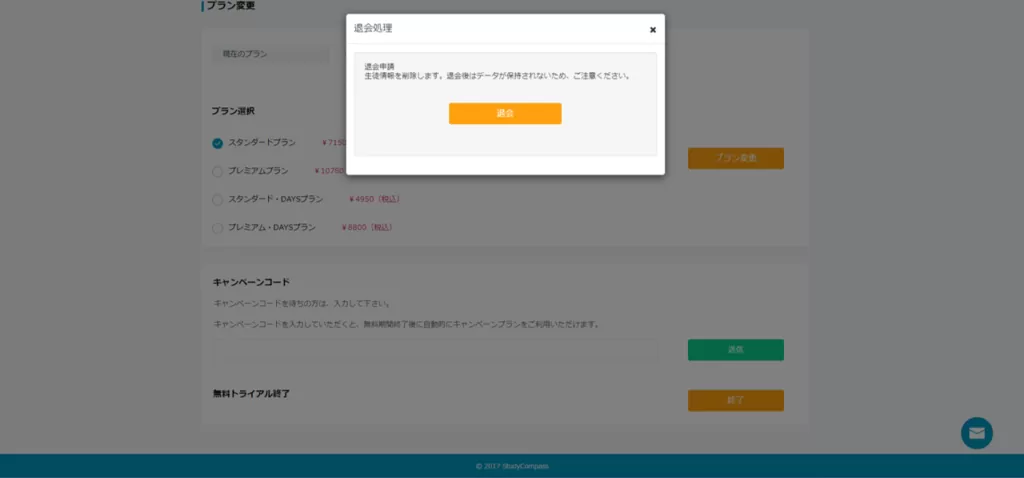
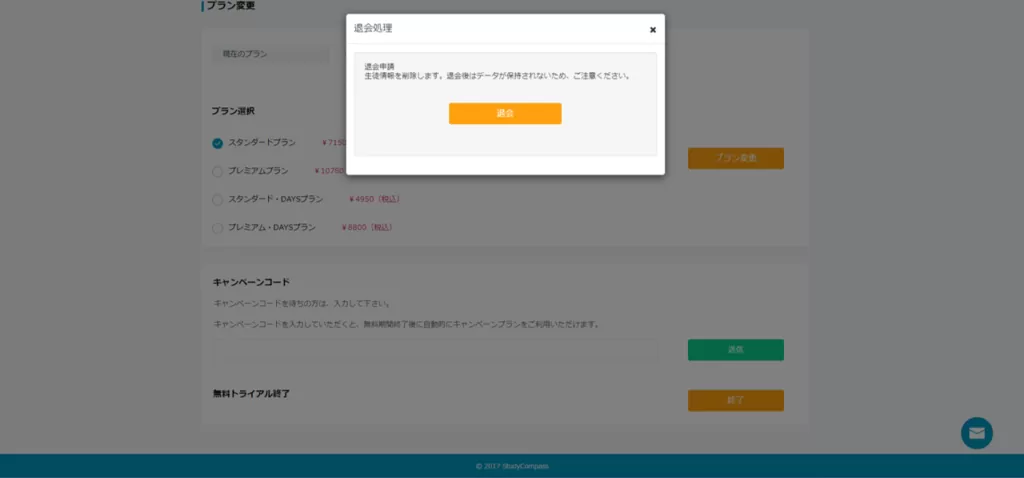
これで解約は終了です。
クラウティの無料体験に関するQ&A
それでは最後にクラウティの無料体験に関するQ&Aを確認していきます。
無料体験を受けるだけでも大丈夫ですか?
はい、問題ありません。
退会方法を教えてください。
退会方法は、下記の通りです。
- 退会の際はまず、ホーム画面の右上の「プラン変更」をクリックしましょう。
- 移行先のページで無料トライアル終了を選択します。
- その後出てきたダイアログで「退会」ボタンを押しましょう。
これで解約は終了です。
レッスンを受講できる時間帯はいつですか?
8時から24時までです。
レッスンの予約は何時間までできますか?
レッスン開始の30分前までであればレッスンを予約できます。
無料体験は本当に無料ですか?
はい、無料です。
ただし、無料体験期間を過ぎると自動的に課金されるため注意が必要です。
まとめ
今回はゲームをプレイしながら英会話レッスンを受講できるクラウティを体験した感想や、実際の体験方法などをまとめてご紹介しました。
低価格でレッスンを受講できる点や家族でアカウントをシェアできる点も、モチベーションを維持しつつ継続しやすいのでおすすめです。
もし興味がある方はぜひ一度無料体験でレッスンの雰囲気をご覧ください。
\毎日プランが月々4,950円〜 /